
- •Компьютерная графика
- •Санкт-Петербург
- •Содержание
- •Часть 1. Векторная графика на примере сorel draw х4 6
- •Часть 2. Растровая графика на примере adobe photoshop 36
- •Часть 3. Издательская система page maker. 64
- •1.Общие положения
- •2. Порядок проведения лабораторных работ
- •3. Содержание лабораторных работ
- •Часть 1. Векторная графика на примере сorel draw х4 лабораторная работа №1. Использование методов построения рисунков и инструментов в corel draw
- •4.9.7. Отразить объекты
- •4.9.8. Сгруппировать и разгруппировать объекты.
- •Содержание отчета по лабораторной работе
- •Лабораторная работа №2 создание и редактирование векторных изображений
- •Содержание лабораторной работы
- •Выполнение лабораторной работы
- •Создание линий для фонового рисунка
- •Размещение линий фонового рисунка
- •Создание верхушки фонового рисунка
- •Создание замкнутых контуров с помощью кривых Безье
- •Заливка контура цветом
- •Добавление квадратов и первого цвета
- •Добавление квадратов и второго цвета
- •Создание слоя в виде алмаза
- •Заливка цветом большого квадрата
- •Заливка цветом маленького квадрата
- •Вращение квадратов для создания иллюзии алмазов
- •Импортирование кофейной чашки
- •Импортирование баннера
- •Создание изогнутой траектории
- •Размещение текста по траектории
- •Содержание отчета по лабораторной работе
- •Лабораторная работа №3 возможности coreldraw для вставки символов и работы с ними, как с готовыми объектами
- •3.Содержание отчета по лабораторной работе
- •2. Напишите отчет о проделанной работе, ответив на следующие вопросы:
- •Часть 2. Растровая графика на примере adobe photoshop
- •Лабораторная работа №4 техника создания и раскрашивания рисунка средствами photoshop
- •Лабораторная работа №5 работа со слоями в программе photoshop
- •Лабораторная работа №6 ретуширование и монтаж фотографии средствами photoshop
- •Лабораторная работа №7 выделение с помощью маски средствами photoshop
- •Контрольные вопросы
- •Часть 3. Издательская система page maker.
- •Лабораторная работа №8 интерфейс программы pagemaker. Настройка рабочей среды и основные приемы работы с публикациями
- •Лабораторная работа № 9 работа с текстом в программе page maker
- •Лабораторная работа № 10 работа с многостраничной публикацией
- •Контрольные вопросы
- •Список используемой литературы.
Вращение квадратов для создания иллюзии алмазов
Выделить маленький квадрат инструментом Pick.
Удерживая клавишу SHIFT выделить больший квадрат. Оба квадрата теперь будут выделены.
Выполнить ARRANGE/Group (Упорядочить/Группа), чтобы сгруппировать эти два квадрата. Когда объекты сгруппированы, ими можно управлять как одним объектом.
В окно Angle of rotation (Угол поворота) панели свойств введите 45 и нажмите ENTER. Это развернет квадраты, чтобы создать форму алмаза.
Разместите законченную форму алмаза внутри логотипа. Если форма алмаза окажется слишком большой или слишком маленькой, измените размеры алмаза при помощи маркеров на углах.
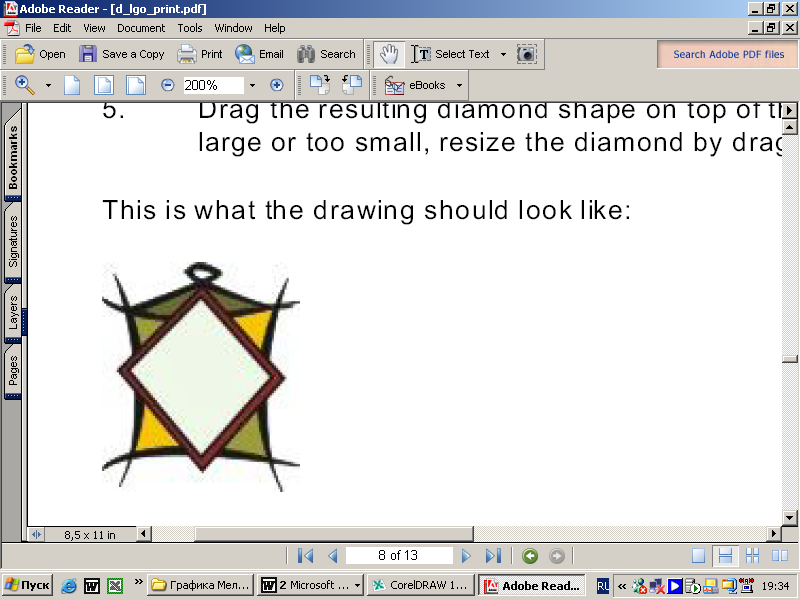
Добавление кофейной чашки и баннера
Теперь, когда Вы создали алмазы, Вы можете добавить кофейную чашку и баннер к логотипу. Кофейная чашка и баннер уже существуют как CorelDraw (.cdr) файлы. Чтобы добавить кофейную чашку и баннер к логотипу, нужно импортировать файл кофейной чашки и затем файл c баннером.
Импортирование кофейной чашки
Выполнить FILE/Import (Файл/Импорт).
Из списка Files of type (Типы файлов) выберите CDR - CorelDRAW.
Перейдите к вашей рабочей папке (папка, где Вы сохранили эталоны файлов для создания логотипа).
Выберите имя файла cup.cdr.
Нажмите кнопку Import.
Расположите курсор в виде уголка с линейками
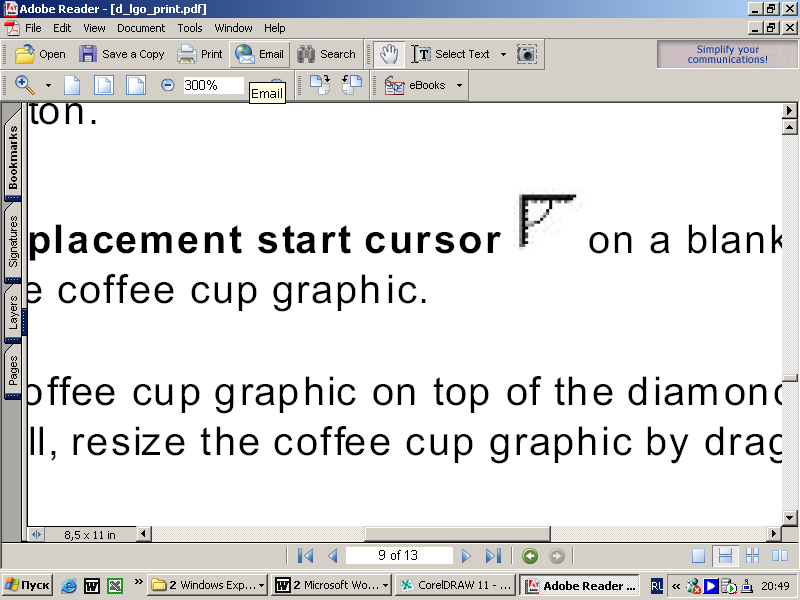 отдельно
от рисунка логотипа и щелкните мышью,
чтобы получить изображение кофейной
чашки.
отдельно
от рисунка логотипа и щелкните мышью,
чтобы получить изображение кофейной
чашки.Перетащите чашку в центр логотипа. Если изображение окажется слишком большим или слишком маленьким, измените размеры кофейной чашки при помощи маркеров выделения.
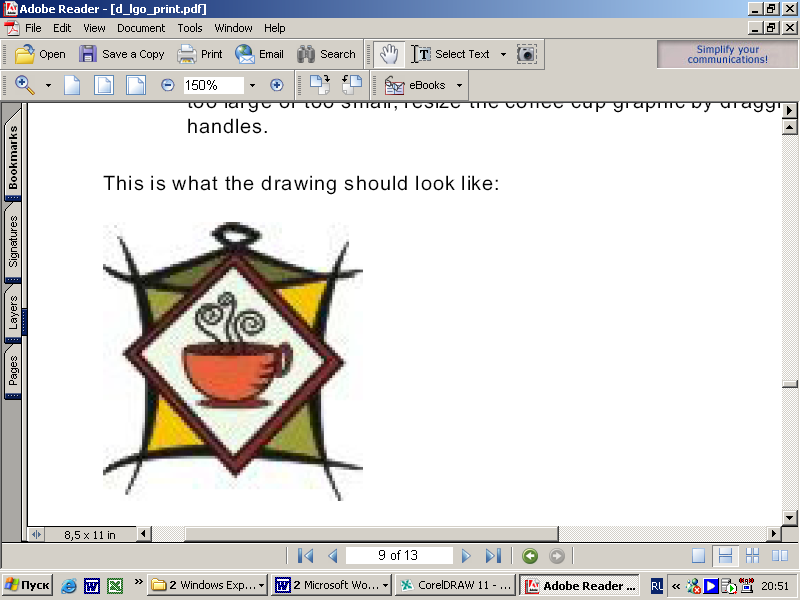
Импортирование баннера
Аналогично кофейной чашке импортируйте файл banner.cdr.
Перетащите баннер, расположив его ниже кофейной чашки.
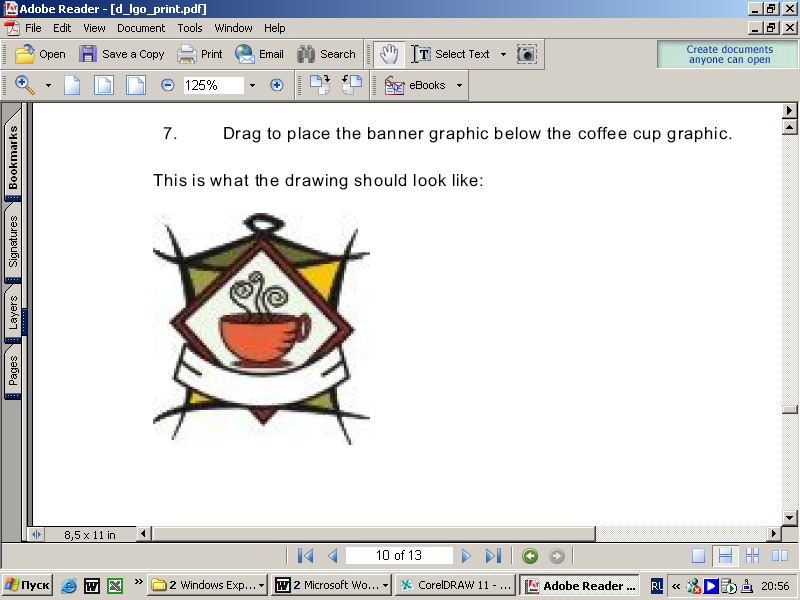
Добавление текста к логотипу
Чтобы разместить текст по кривой баннера, можно создать изогнутую траекторию в пределах баннера при помощи инструмента Bezier, а затем расположить текст вдоль этой кривой.
Создание изогнутой траектории
Выберите на панели инструментов инструмент Bezier.
Щелкните мышью в конце маленькой линии в левой части баннера, а затем второй раз в конце маленькой линии в правой части баннера.
Не отпуская кнопки после второго щелчка перетащите управляющую точку вправо вверх таким образом, чтобы траектория приобрела желаемую форму.
Для выхода из цикла построения кривой нажмите клавишу Пробел.
Размещение текста по траектории
На панели инструментов выберите инструмент Text.
Щелкните на траектории, которую Вы создали в предыдущей процедуре.
В окошке Font list (Список шрифтов) панели свойств выберите Times New Roman.
В окошке Font size (Размер шрифтов) панели свойств выберите 14.
Напишите THE COFFEE SHOP. Текст должен проследовать по траектории.
Выделите траекторию инструментом Pick и на палитре цветов правой кнопкой мыши щелкните по белой кнопке с крестиком (нет заливки), чтобы сделать траекторию невидимой.
Выделите текст и, используя красный ромбик, переместите текст симметрично вертикальной оси баннера.
Сохраните вашу работу
